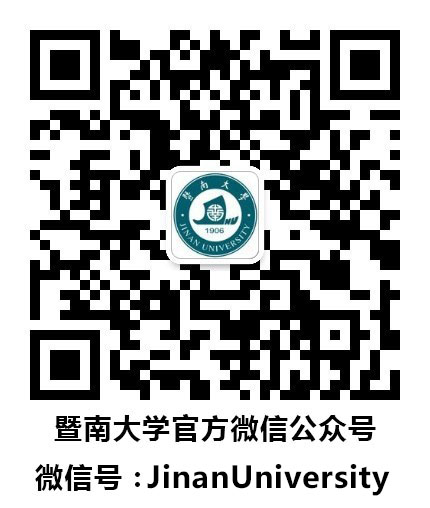为了在网络环境下给用户提供更快捷便利的服务,网络与教育中心建立了校园网用户自助服务平台(网址:https://mynet.jnu.edu.cn)。目前,校园网用户自助服务平台已实现了网络续费、故障报修、个人邮箱申请、修改密码等相关业务,用户可通过该平台实现足不出户,轻松办理校园网业务。
一、登录校园网用户服务平台
1. 访问网址:https://mynet.jnu.edu.cn。
2. 输入统一认证账号(JNUID)及密码或扫二维码登录自助服务平台。
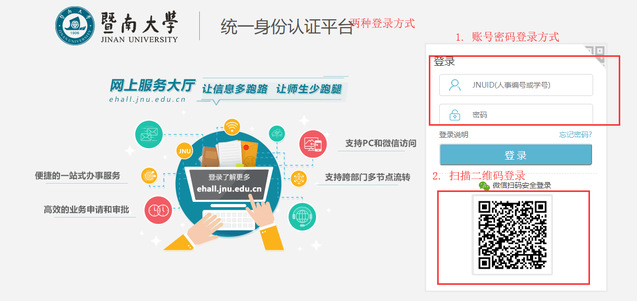
二、自助续费
1. 如下图所示,选择“业务办理”下的“服务列表”进入服务列表,选择对应的网络服务右侧的“续费”按钮,开始续费操作。(温馨提示:服务列表右上角的“申请服务”是申请新的网络服务,申请的服务时间是从申请时间开始,不是对原来网络服务的延期续费;如您需要续费,请点击“续费”进行申请。)

2. 选择需要续费的期限,点击“确认”。
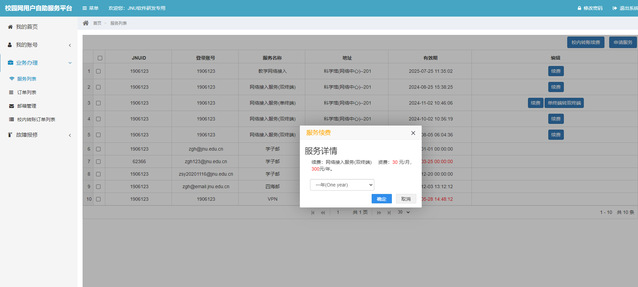
3. 查看订单信息,确认无误后,点击“确认”。
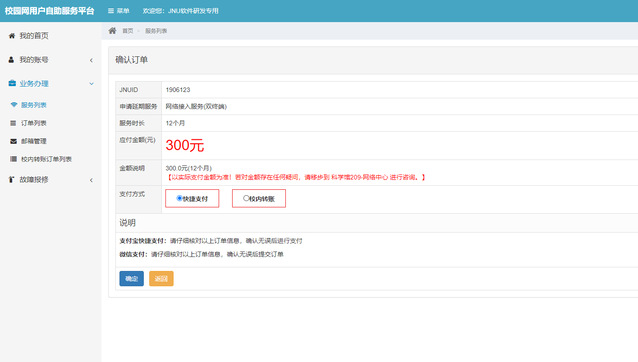
4. 选择支付方式,支持支付宝和微信支付。

5. 扫描支付。
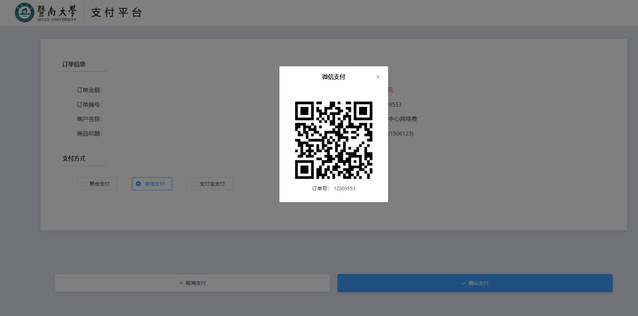
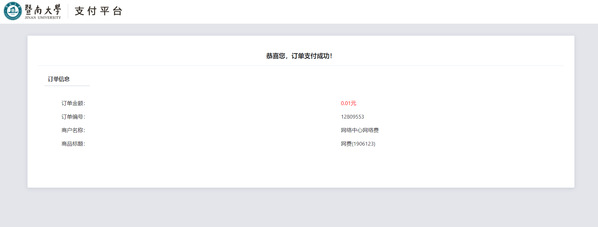
6. 完成支付后,网站自动跳转回服务平台,订单将于2小时内生效。
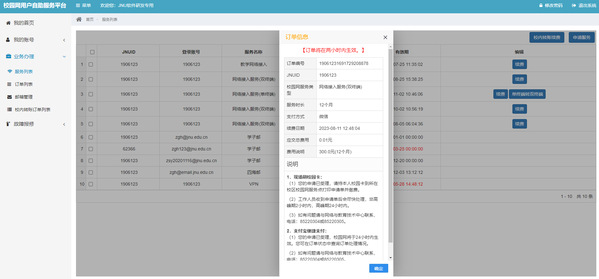
三、故障报修
1. 点击左侧的“故障报修”,进入“报修申请”页面。
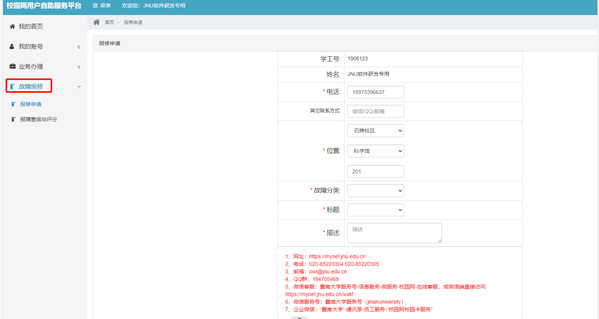
2. 填写联系电话、进行问题描述,并确认其他信息无误后,点击“申请”。
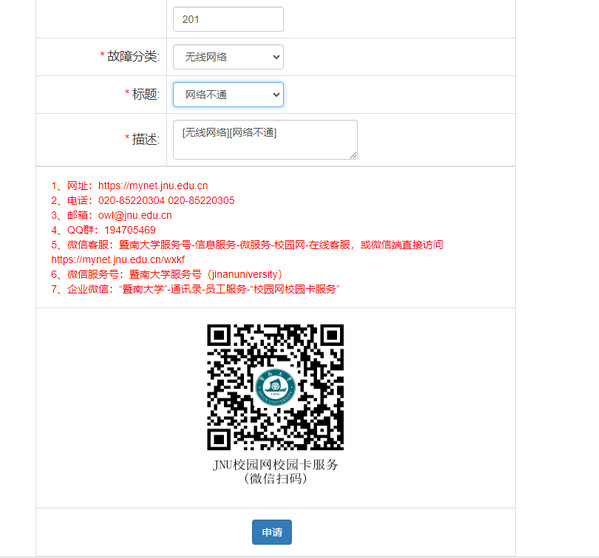
3. 您可以点击“报障单查询与评分”查询报障单详情,并对本次服务进行评价。
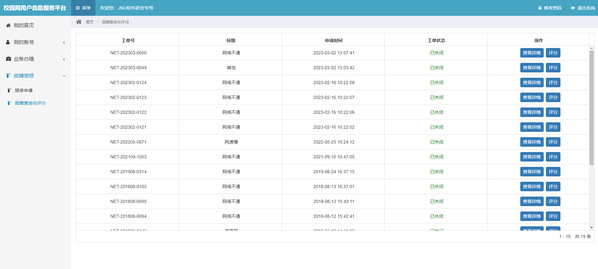
四、电子邮箱申请
学校师生可以在用户自助服务平台免费申请学校电子邮箱。申请时,选择“业务办理”下的“邮箱管理”,按要求填写自己想设置的邮箱账号名称,确认无误后提交。
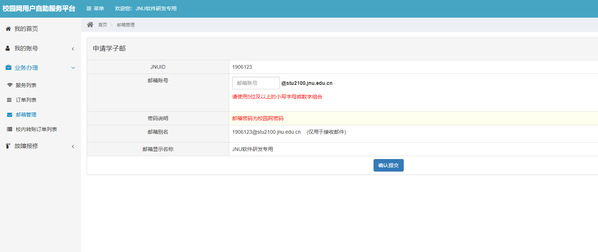
五、修改密码
学校电子邮箱、校园网已纳入统一认证平台,采用一套账号(JNUID)及密码,您可在用户自助服务平台修改统一认证密码。
1. 选择“我的账号”下的“修改密码”,进入安全验证界面,进行安全验证。
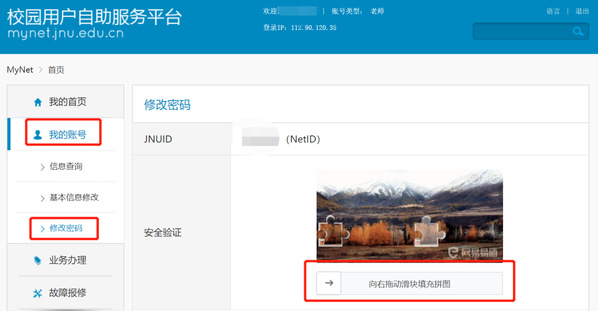
2. 进入修改密码页面,输入新的密码,然后选择“确认修改”。
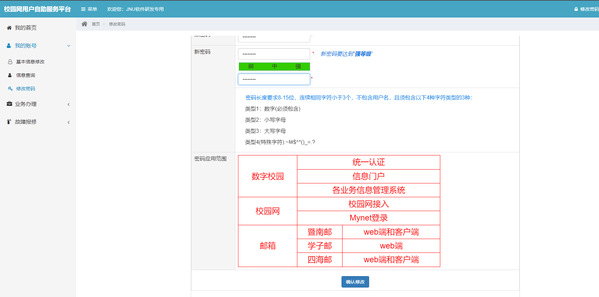
温馨提示:由于统一认证(JNUID)账号及密码已覆盖校园网、Mynet登录、邮箱、信息门户及各业务信息管理系统等应用。您修改密码后,相应的密码也统一修改,请您用修改后的密码登录上述应用。